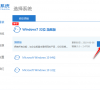win7重装系统网速变慢怎么办?win7重装网速变慢解决方法
好多人都重新装了win7系统,结果发现电脑网速变慢了,不能用到最快的网速。这是因为注册表里有些设备被重置了,所以被限制了。那这个问题怎么解决呢?今天就给大家分享一下win7系统的解决方法,来看看吧!
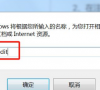
更新日期:2022-08-07
来源:Win7旗舰版
Win7旗舰版重装系统高级启动选项区别选择?
小伙伴重装win7时有没有遇到高级选项及启动选项这两个东东,不知道从何下手。搞不清两者到底有啥区别,盲目选吧又生怕出问题。下面小编就来给大家说说两者的区别。


win7旗舰版重装系统高级启动选项选哪一个
方法一:
开机显示两个win7启动选项是因为系统记录了你当时两个系统的启动引导项,可以将多余的启动引导项删除即可。
1、先从“开始”菜单中打开“运行”程序,
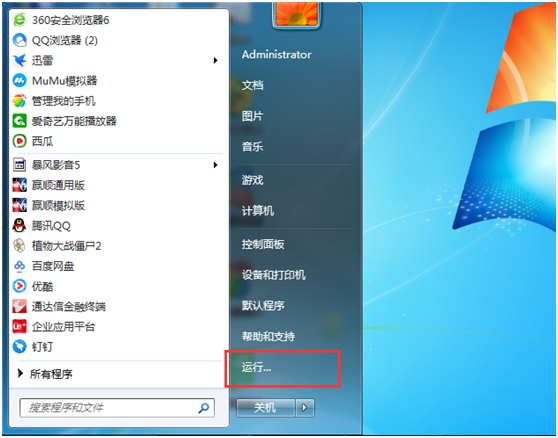
2、 在运行程序编辑框中输入msconfig.exe命令,回车确定,就能进入系统配置实用程序。
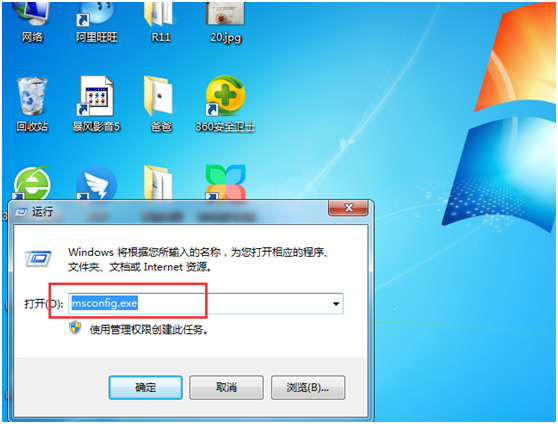
3、进入系统配置实用程序窗口后,在选项卡列表中,选择“引导”这一选项卡,这里就是我们要删除启动引导的地方。
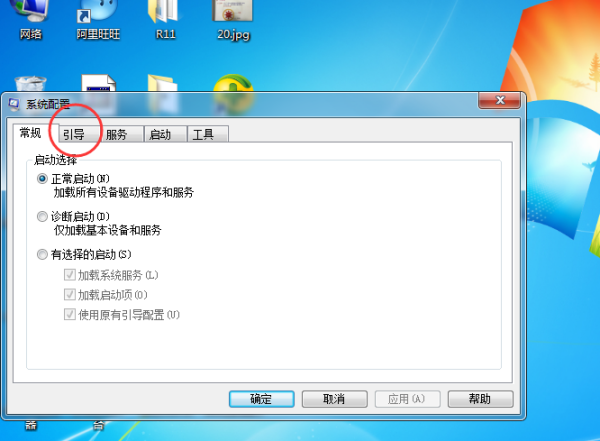
4、 在进入引导选项卡后,对你来说,这里会显示两个win7系统的列表
(小编这里是一个win8,一个win7,需要删除win8),其实系统已经删除了,但启动引导还在,
现在先选定要删除的那个引导目录,然后点“删除”按钮。
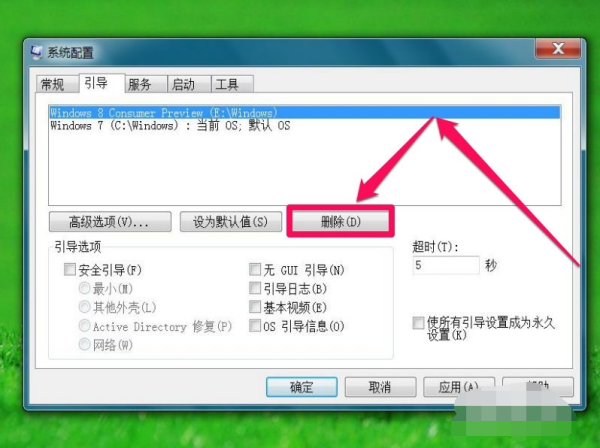
5、刚才被选中的那个多余的系统(win8)启动菜单就没有了,但是请注意,
这时候并没有真正清除,如果要真正删除,还要按“应用”或者“确定”按钮,才会真正删除生效。
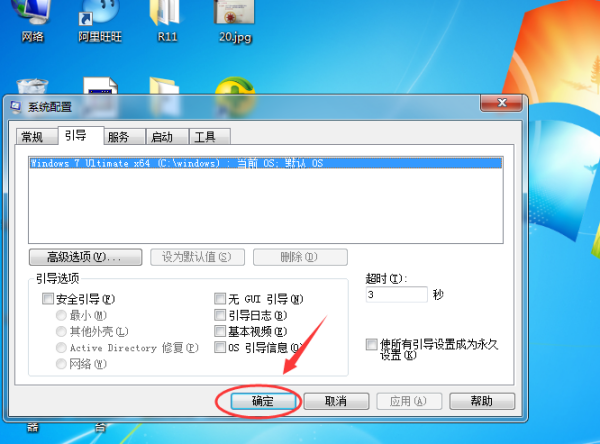
方法二:
重装操作系统

第二步、准备工作
1、下载飞飞一键重装工具
2、电脑可以联网可以正常启动。
3、重装XP系统只适用于MBR分区模式。
4、关闭退出电脑上的安全杀毒软件,因为设置到系统的设置更改,可能会被误报并阻拦。
第二步、开始安装
1、双击打开飞飞一键重装软件,然后点击下方的【一键重装系统】。
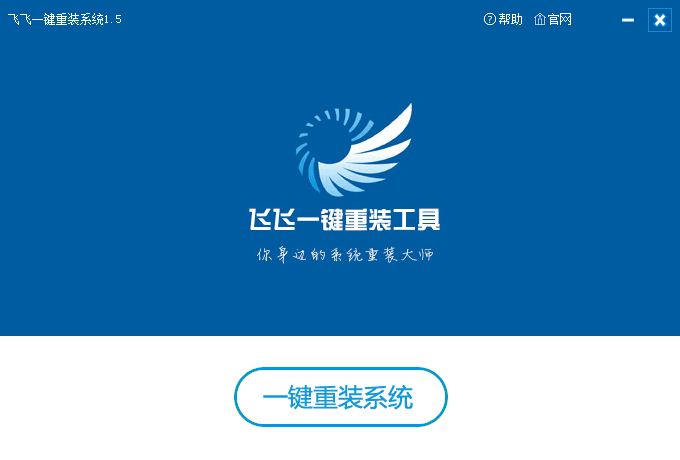
2、软件会自动检测电脑的安装环境,确定电脑是否支持重装,检测完成点击【下一步】。
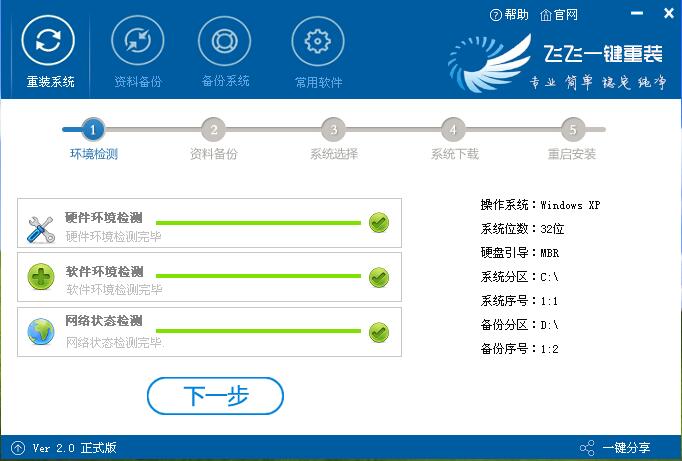
3、如果不需要备份电脑中数据的话,取消勾选点下一步,需要备份的话,点击【立即备份】,备份完成会自动到下一步。
小编给各位小伙伴带来的win7旗舰版重装系统高级启动选项选哪一个的所有内容就这样了,希望你们会喜欢。
win7重装系统网速变慢怎么办?win7重装网速变慢解决方法
好多人都重新装了win7系统,结果发现电脑网速变慢了,不能用到最快的网速。这是因为注册表里有些设备被重置了,所以被限制了。那这个问题怎么解决呢?今天就给大家分享一下win7系统的解决方法,来看看吧!
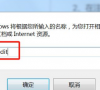
win7重装系统后开机变慢怎么办?win7重装系统后开机很慢解决方法
有不少用户不喜欢使用新的系统,因此重装回了win7系统,电脑在重装之后,发现开机的速度变得很慢,那么我们怎么设置才能够提升电脑的开机速度,有两种方法可以进行操作,接下来跟随小编的步伐一起来看看完整的步骤,希望今日的win7教程能够给更多人带来帮助解决问题。

win7如何重装系统?win7重装系统教程
现在的系统不够,卡尔顿也坏了,我们可以重新安装系统解决。然而,许多朋友不会重新安装系统,他们担心重新安装系统后会丢失重要文件。事实上,只要他们备份,他们就不会担心。让我们

如何重装win7系统?win7重装系统的教程
如果我们无意中移除了一个系统,或电脑卡得太多,想着重新安装一个系统,那么win7的重新安装系统是如何工作的?下面小编就带大家来看看。

win7旗舰版重装系统连不上网的解决方法
说重装win7旗舰版后发现连不上网,小编觉得是不是在安装过程中有主见冲突或是网卡驱动没安装好。这样当然连不了网,没有网卡驱动,网络服务不起作用,需要我们查清问题根源,比如重装

详解win7重装系统步骤
在遇到系统崩溃,系统蓝屏黑屏,系统运行卡顿等等情况的时候,除了系统硬件问题外,我们可以考虑通过重装系统来解决.不过很多朋友不清楚怎么重装系统.下面小编就以大家常用的win7系统,讲解下win7重装系统步骤.

Win7重装系统后插耳机没声音怎么办?电脑插耳机没声音解决教程
有些win7用户重装系统之后发现插入耳机没有声音,检查了耳机并没有损坏,那到底是哪里出现了问题?针对这个问题,小编这里就给大家分享一下win7重装系统后耳机听不到声音的解决方法。

Win7重装系统后文件怎么恢复?
很多小伙伴跟小编反映说自己的电脑重装之后很多文件都丢失了,那这些丢失的文件还能恢复吗?如果可以的话怎么恢复呢?下面就以win7为例,给大家讲讲具体的解决方法,遇到同样问题的用户注意了。

Win7重装系统出现乱码怎么办?电脑系统出现乱码怎么办?
熟悉电脑的小伙伴就会知道不管电脑遇到什么问题都可以通过重装系统来解决,但是有用户遇到了重装系统也无法解决的事情,重装系统之后桌面乱码了,那么遇到这种问题该怎么解决呢?小编给大家分享了一种解决办法。如果您也碰到同样的问题也可以使用同样的方

如何自己重装系统Win7?Win7重装系统步骤
现在越来越多的人喜欢自己动手重装系统,但对部分手残党而言,这并不是一件容易的事。下面小编就来详细介绍一些重装Win7系统的步骤,只要安装这些步骤一步一步的进行操作,你也可以轻松地重装系统!感兴趣的朋友,还不赶紧来了解一下。

Win7重装系统分区怎么设置?重装Win7系统重新分区的方法
使用过电脑的人就会知道电脑中的磁盘有一个系统盘和其他的普通磁盘分区,在新电脑中系统会自动为用户划分好磁盘。但是如果您重装了系统,就需要自己划分磁盘了,很多用户都不知道该怎么划分,所以就让小编给大家提供一种分区的方案吧。

怎么自己重装系统Win7
win7系统虽然已经停止服务更新,但是用习惯的朋友还是非常多的,或者win10用不惯,想要重新装回win7的,今天在这给大家具体的操作一下重装win7的步骤,想自己尝试重装win7的朋友看看吧。

笔记本Win7系统重装怎么操作?笔记本电脑一键重装Win7系统教程
大家好啊,今天要跟大家分享的是win7系统兼容性比较稳定的事情哦!好多人都会选择重装win7系统来让自己的电脑能够更好地兼容各种游戏呢。不过,好多人都不太清楚笔记本Win7系统重装的具体操作步骤,所以我就来给大家详细介绍一下啦!下面就是笔记本电脑一键重装Win7系统的教程哦,希望对大家有帮助!

惠普Pavilion X360 14笔记本重装win7系统教程
这台惠普Pavilion X360 14笔记本看起来真的超酷,它的边框设计非常窄,感觉很时尚。配置方面用的是第八代英特尔酷睿处理器,性能超级强劲,可以轻松应对各种大型办公软件。不过有些用户觉得win7系统的兼容性更强,所以我想问一下,这台惠普Pavilion X360 14笔记本要怎么重装win7系统呢?下面我就给大家详细介绍一下重装win7系统的步骤吧!

史上简单的重装系统win7图文教程
是不是在网络上找到了很多 Windows 7 重装教程,可是真正实用的重装系统win7教程又有几篇.今天我们来通过使用小白一键重装系统教程快速的帮助大家学习如何在线重装 Windows 7.